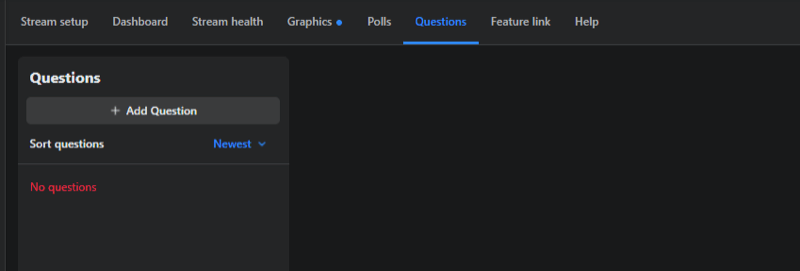Paskelbta

Norite tam tikras nuotraukas paslėpti nuo „iPhone“ fotoaparato ritinio? Jei norite paslėpti ir rodyti nuotraukas savo iPhone, naudokite šį vadovą.
Kai rodote nuotraukas žmonėms savo iPhone, galbūt norėsite, kad kai kurios liktų paslėptos, kad vėliau galėtumėte jas rasti. Slėpti nuotraukas naudinga, kai norite, kad pasirinktos nuotraukos nepatektų į smalsių akių. Galbūt norėsite kam nors parodyti šeimos kelionės ar darbo projekto nuotraukas, o ne savo gėdingas asmenukes.
Nepriklausomai nuo priežasties, „Apple“ leido paslėpti nuotraukas „iPhone“, nes „iOS 14“ buvo išleista 2020 m. Be to, tai lengviau nei nuotraukų užrakinimas, nors galbūt norėsite tai padaryti ir jūs.
Toliau parodysime, kaip paslėpti ir rodyti nuotraukas „iPhone“.
Kaip paslėpti nuotraukas „iPhone“.
Nors kurį laiką galėjote paslėpti nuotraukas ir vaizdo įrašus „iPhone“ programoje „Photos“, procesas šiek tiek pasikeitė, nes per pastaruosius kelerius metus „iOS“ buvo atnaujinta.
Dabar nuotraukas galite paslėpti aplanke, kurį galima tik atidaryti naudojant Face ID. Ši funkcija prideda papildomą apsaugos sluoksnį, kad žmonės negalėtų matyti pasirinktų nuotraukų jūsų telefone.
Norėdami paslėpti nuotraukas „iPhone“:
- Atidaryk Nuotraukų programa savo iPhone.
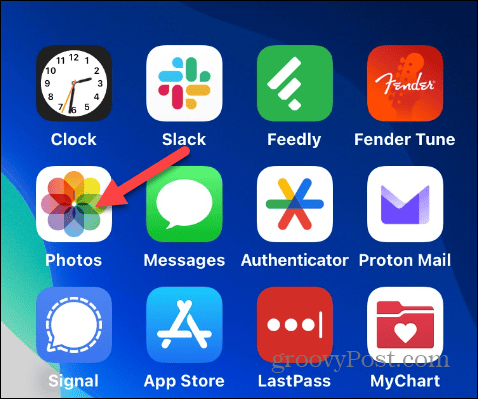
- Pasirinkite nuotrauką ar vaizdo įrašą, kurį norite paslėpti, ir bakstelėkite tritaškis meniu mygtuką viršutiniame dešiniajame kampe.
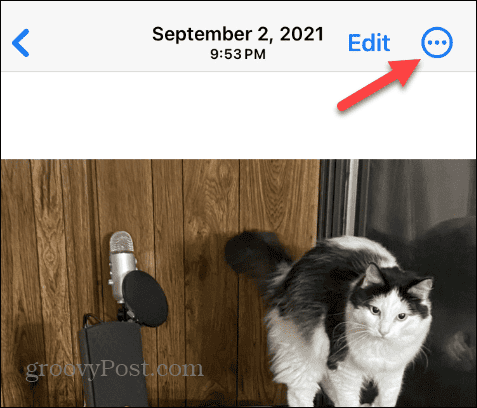
- Bakstelėkite Slėpti iš pasirodžiusio meniu.
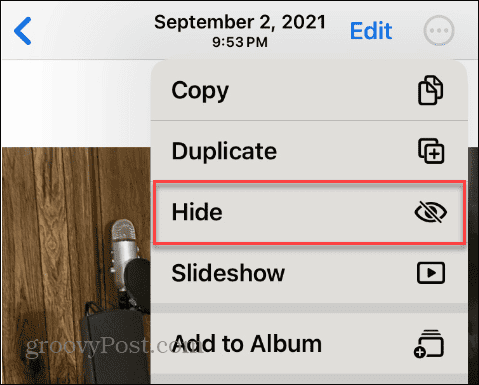
- Bakstelėkite Slėpti nuotrauką parinktį, kai apačioje pasirodo patvirtinimo pranešimas.

- Arba galite ilgai paspausti nuotraukos miniatiūrą nuotraukų programoje, bakstelėkite Slėpti meniu ir patvirtinkite savo pasirinkimą.
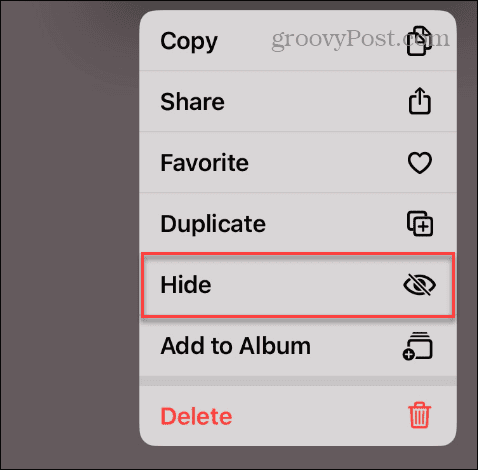
Kai paslėpsite nuotrauką, ji bus išsaugota Paslėpta albumas ir nebebus rodomas pagrindiniame fotoaparato sąraše.
Kaip rasti paslėptas nuotraukas „iPhone“.
Kai paslėpsite nuotraukas ar vaizdo įrašus savo „iPhone“, turėsite žinoti, kaip pasiekti Paslėpta aplanką, kad galėtumėte juos peržiūrėti vėliau.
Norėdami rasti paslėptų nuotraukų savo iPhone:
- Atidaryk Nuotraukų programa ir bakstelėkite Albumai mygtuką ekrano apačioje.

- Slinkite žemyn Albumų ekranu iki Komunalinės paslaugos skyrių ir bakstelėkite Paslėpta.

- Nuotraukos, kurias nustatėte Paslėpta bus rodomas šiame aplanke.
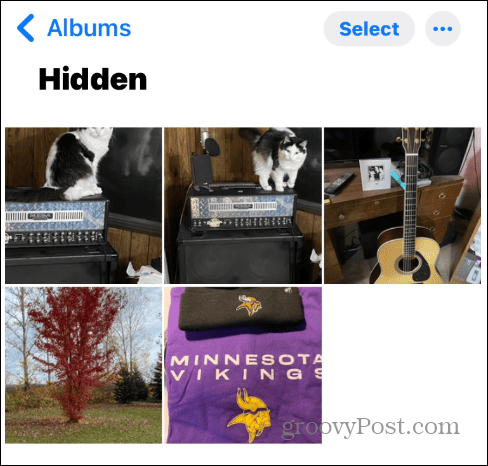
Kaip apsaugoti paslėptas nuotraukas „iPhone“ naudojant „Face ID“.
Galite reikalauti Veido ID patvirtinimas Norėdami pasiekti paslėptą albumą, kuris neleidžia kitiems peržiūrėti paslėptų nuotraukų.
Norėdami apsaugoti paslėptas nuotraukas „iPhone“ naudodami „Face ID“:
- Atviras Nustatymai „iPhone“ ar „iPad“.
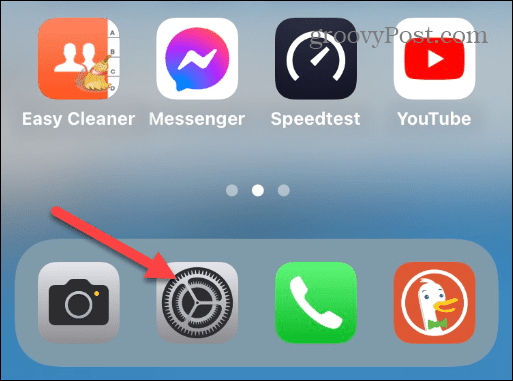
- Slinkite žemyn ir pasirinkite Nuotraukos iš meniu.
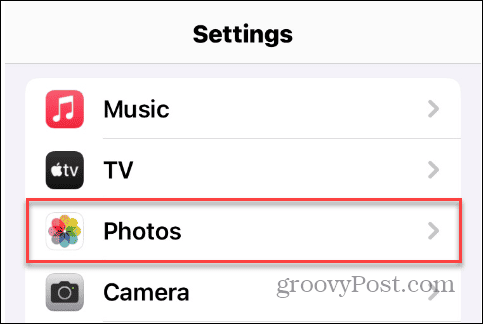
- Braukite žemyn toliau pateiktu ekranu ir perjunkite Naudokite „Face ID“. perjungti į įjungimo padėtį.
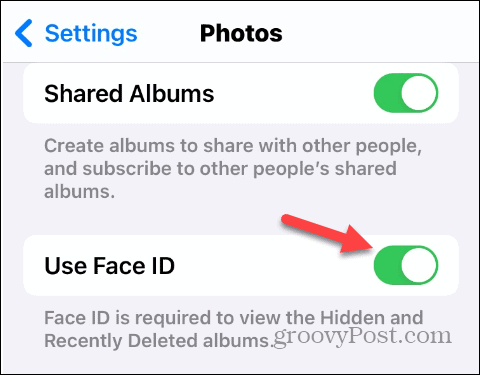
- Įjungus, reikės patvirtinti „Face ID“, kad pamatytumėte turinį Paslėpta aplanką. Taip pat svarbu pažymėti, kad ši funkcija apsaugo Neseniai ištrintos nuotraukos albumas.

Kaip paslėpti paslėptą albumą, kad jis nebūtų rodomas „iPhone“.
Jei norite padidinti savo saugumą, galite išlaikyti Paslėpta albumas paslėptas, kad kiti vartotojai negalėtų jo paliesti.
Norėdami paslėpti paslėptą albumą savo iPhone:
- Atidaryk Nustatymai programa jūsų iPhone arba iPad.
- Slinkite žemyn ir pasirinkite Nuotraukos iš sąrašo.
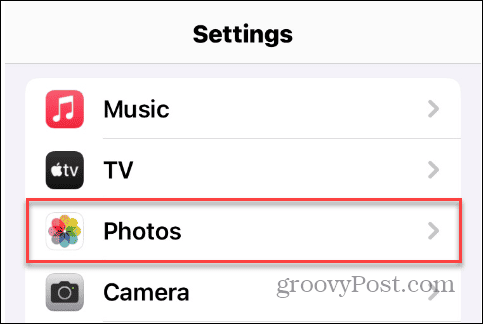
- Išjungti Rodyti paslėptą albumą jungiklis.
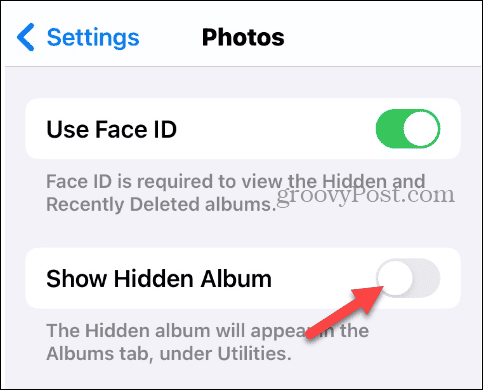
- Išjungus, Paslėpta albumas nebebus rodomas Albumai skirtuke arba po Komunalinės paslaugos skyrius.
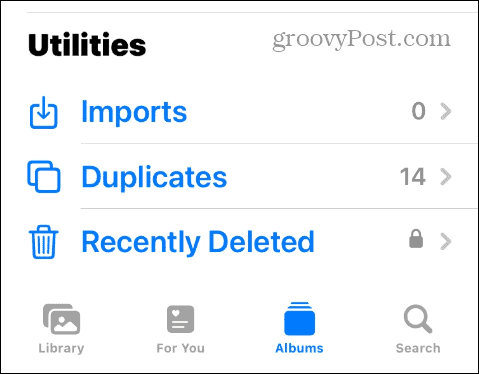
Kaip rodyti nuotraukas iPhone ar iPad
Jei norite, kad tam tikros nuotraukos būtų rodomos fotoaparato ritinyje kaip įprasta, o ne Paslėpta albumą, galite juos nebeslėpti.
Jei norite rodyti nuotraukas „iPhone“ arba „iPad“, atlikite toliau nurodytus veiksmus.
- Paleiskite Nuotraukos programą savo iPhone ir atidarykite Paslėpta aplanką.
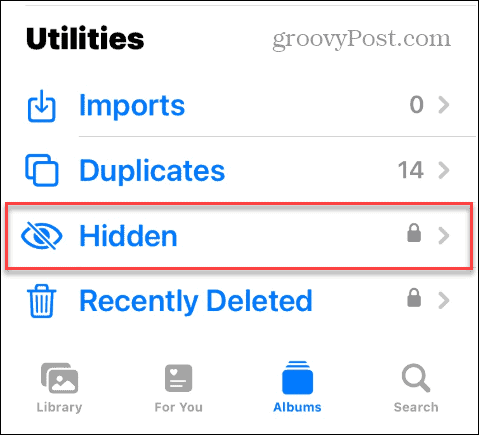
- Pasirinkite nuotrauką ar vaizdo įrašą, kurį norite rodyti, ir bakstelėkite tritaškis mygtuką viršutiniame dešiniajame kampe.
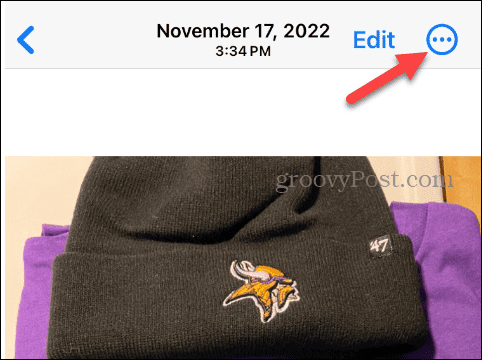
- Bakstelėkite Neslėpti iš pasirodžiusio meniu.
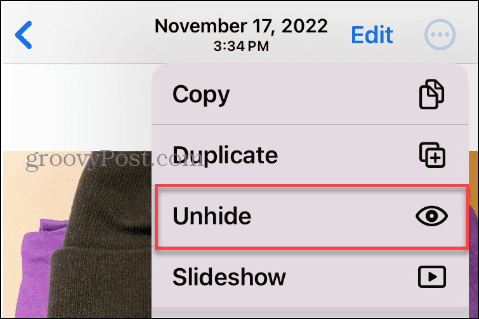
Kai atliksite veiksmus, nuotraukos vėl bus rodomos pagrindiniame fotoaparato ritinyje, kaip ir anksčiau.
Nuotraukų tvarkymas „iPhone“ ir „iPad“.
Jei norite užtikrinti, kad tam tikros nuotraukos arba vaizdo įrašai jūsų „iPhone“ ar „iPad“ būtų nepasiekiami ir nepastebimi, kai kam nors perduodate savo įrenginį, galite paslėpti ir rodyti nuotraukas „iPhone“.
Norėdami užtikrinti papildomą saugumą, nuotraukas ir vaizdo įrašus galite užrakinti, reikalaudami Face ID ir visiškai paslėpdami paslėptą aplanką. Jei norite, kad elementai ateityje būtų rodomi fotoaparato juostoje, jų slėpimą reikia vos keliais palietimais.
Norite toliau pataisyti savo nuotraukas? Tu gali pašalinkite raudonų akių efektą iš savo iPhone nuotraukų lengvai naudodamiesi nuotraukų programa.